ಮೈಕ್ರೊಸ್ಟೇಷನ್ನಲ್ಲಿ ಬೇರಿಂಗ್ಗಳು ಮತ್ತು ದೂರದೊಂದಿಗೆ ಡೇಟಾವನ್ನು ನಮೂದಿಸಿ
ನಾನು ಈ ಕೆಳಗಿನ ಪ್ರಶ್ನೆಯನ್ನು ಪಡೆಯುತ್ತೇನೆ:
ಹಲೋ ಶುಭಾಶಯಗಳು, ಮೈಕ್ರೊ ಸ್ಟೇಷನ್ನಲ್ಲಿನ ನಿರ್ದೇಶನಗಳು ಮತ್ತು ದೂರದಿಂದ ಬಹುಭುಜಾಕೃತಿಯನ್ನು ಹೇಗೆ ಸೆಳೆಯುವುದು ಎಂದು ತಿಳಿಯಲು ನಾನು ಬಯಸುತ್ತೇನೆ ಮತ್ತು ಆಟೋಕ್ಯಾಡ್ಗಾಗಿ ನೀವು ಒದಗಿಸಿದ ಎಕ್ಸೆಲ್ ಶೀಟ್ ಅನ್ನು ನೀವು ಬಳಸಬಹುದಾದರೆ
ಸರಿ, ಹಿಂದಿನ ಪೋಸ್ಟ್ನಲ್ಲಿ ನಾವು ವಿವರಿಸಿದ್ದೇವೆ ಆಟೋಕ್ಯಾಡ್ನೊಂದಿಗೆ ಇದನ್ನು ಹೇಗೆ ಮಾಡಬೇಕೆಂದು ಮತ್ತು ಒಂದು ಎಕ್ಸೆಲ್ ಟೇಬಲ್ ಅದನ್ನು ಎಕ್ಸೆಲ್ ನಲ್ಲಿ ಪ್ರವೇಶಿಸಲು ಅನುಕೂಲ ಮಾಡುತ್ತದೆ ಮತ್ತು ಆಟೋಕ್ಯಾಡ್ಗೆ ಮಾತ್ರ ನಕಲಿಸಲಾಗುತ್ತದೆ.
ಮೈಕ್ರೊಸ್ಟೇಷನ್ ವಿಷಯದಲ್ಲಿ, ಪ್ರಕರಣವು ವಿಭಿನ್ನವಾಗಿರುತ್ತದೆ. ಈ ಸಂದರ್ಭದಲ್ಲಿ ನಾನು ಬೇರಿಂಗ್ಗಳು ಮತ್ತು ದೂರವನ್ನು ಬಳಸಿಕೊಂಡು ಒಂದು ಅಡ್ಡಹಾಯುವಿಕೆಯನ್ನು ಹೇಗೆ ನಮೂದಿಸಬೇಕು ಎಂಬುದನ್ನು ವಿವರಿಸಲು ಹೋಗುತ್ತೇನೆ;
1. ಕೋನೀಯ ಘಟಕಗಳ ಸ್ವರೂಪ
 ಪೂರ್ವನಿಯೋಜಿತವಾಗಿ ಪೂರ್ವದಿಂದ ದಶಮಾಂಶ ಕೋನಗಳು ಬರುತ್ತದೆ, ಆದರೆ ನಮಗೆ ಬೇಕಾದರೆ ಡ್ರಾಯಿಂಗ್ನಲ್ಲಿ ತೋರಿಸಿರುವಂತೆ ಬಹುಭುಜಾಕೃತಿಯನ್ನು ನಮೂದಿಸುವುದು
ಪೂರ್ವನಿಯೋಜಿತವಾಗಿ ಪೂರ್ವದಿಂದ ದಶಮಾಂಶ ಕೋನಗಳು ಬರುತ್ತದೆ, ಆದರೆ ನಮಗೆ ಬೇಕಾದರೆ ಡ್ರಾಯಿಂಗ್ನಲ್ಲಿ ತೋರಿಸಿರುವಂತೆ ಬಹುಭುಜಾಕೃತಿಯನ್ನು ನಮೂದಿಸುವುದು
ಕೋನೀಯ ಸ್ವರೂಪವನ್ನು ವ್ಯಾಖ್ಯಾನಿಸಲು ನೀವು ಮಾಡಬೇಕು
ಸೆಟ್ಟಿಂಗ್ಗಳು / ವಿನ್ಯಾಸ ಫೈಲ್ / ಸಂಯೋಜನೆ ಓದುವಿಕೆ
ಮತ್ತು ಇಲ್ಲಿ "ಕೋನಗಳು" ವಿಭಾಗದಲ್ಲಿ "ಬೇರಿಂಗ್" ಸ್ವರೂಪವನ್ನು ಹೊಂದಿಸಿ, ಫಾರ್ಮ್ಯಾಟ್ ಡಿಗ್ರಿಗಳು, ನಿಮಿಷಗಳು, ಸೆಕೆಂಡುಗಳು (ಡಿಡಿ ಎಂಎಂ ಎಸ್ಎಸ್). ಆಗ ಅದು ಸರಿ. ಜಾಗರೂಕರಾಗಿರಿ, ಇವು ರೇಖಾಚಿತ್ರದ ಗುಣಲಕ್ಷಣಗಳಾಗಿವೆ, ಸಾಮಾನ್ಯ ಮೈಕ್ರೊಸ್ಟೇಷನ್ ಸಂರಚನೆಯಲ್ಲ.
2 "ಕೊನೆಯ ಕೋನವನ್ನು ಉಳಿಸಿ" ಆಯ್ಕೆಯನ್ನು ತೆಗೆದುಹಾಕಿ
ಇದು ಸಾಕಷ್ಟು ಸಾಮಾನ್ಯ ದೋಷ, ಮತ್ತು ರೇಖೆಯನ್ನು ರಚಿಸುವಾಗ ಅದನ್ನು ಕಾನ್ಫಿಗರ್ ಮಾಡದಿದ್ದರೆ, ಸಿಸ್ಟಮ್ ಕೊನೆಯ ಸಾಲನ್ನು ಬೇಸ್ ಕೋನವೆಂದು ಪರಿಗಣಿಸುತ್ತದೆ, ನಾವು ಡಿಫ್ಲೆಕ್ಷನ್ಗಳಿಗಾಗಿ ಕೆಲಸ ಮಾಡಲು ಹೋಗುತ್ತಿದ್ದೇವೆ ಮತ್ತು ಪ್ರತಿ ಸಾಲಿನ ವಿಭಾಗವನ್ನು ಸರಿಯಾದ ಗುಂಡಿಯೊಂದಿಗೆ ಮರುಹೊಂದಿಸುವುದು ಅವಶ್ಯಕ. .
ಸಮಸ್ಯೆಯನ್ನು ತಪ್ಪಿಸಲು, ಆಜ್ಞಾ ಸಾಲಿನ ಸಕ್ರಿಯಗೊಳಿಸುವಾಗ, ಈ ಕೆಳಗಿನ ಗ್ರಾಫಿಕ್ನಲ್ಲಿ ಕಂಡುಬರುವಂತೆ ನೀವು "ಅಕ್ಯೂಡ್ರಾವನ್ನು ಭಾಗಗಳಿಗೆ ತಿರುಗಿಸಿ" ಆಯ್ಕೆಯನ್ನು ತೆಗೆದುಹಾಕಬೇಕು.

3. AccuDraw ಅನ್ನು ಸಕ್ರಿಯಗೊಳಿಸಲಾಗುತ್ತಿದೆ
ನೀವು ಸಾಲುಗಳನ್ನು ಸೇರಿಸಲು ಪ್ರಾರಂಭಿಸಿದ ನಂತರ, ನೀವು ಮೊದಲ ಬಿಂದುವನ್ನು ಇರಿಸಿದಾಗ "ಅಕ್ಯೂ ಡ್ರಾ" ಫಲಕವನ್ನು ಸಕ್ರಿಯಗೊಳಿಸಲು "ಪ್ಲೇಸ್ ಸ್ಮಾರ್ಟ್ ಲೈನ್ಸ್" ಫಲಕ ಕಾಣಿಸಿಕೊಳ್ಳುತ್ತದೆ, ಇಲ್ಲದಿದ್ದರೆ "ಟಾಗಲ್ ಅಕ್ಯೂಡ್ರಾ" ಬಟನ್ ಒತ್ತಿರಿ.  ಲಭ್ಯವಿರುವುದು ಆ ಪ್ರದೇಶದ ಮೇಲೆ ಬಲ ಕ್ಲಿಕ್ ಮಾಡುವ ಮೂಲಕ ಮತ್ತು ಪ್ರದರ್ಶಿಸಲು ಆಯ್ಕೆಯನ್ನು ಆರಿಸುವ ಮೂಲಕ ಸಕ್ರಿಯಗೊಳ್ಳುತ್ತದೆ.
ಲಭ್ಯವಿರುವುದು ಆ ಪ್ರದೇಶದ ಮೇಲೆ ಬಲ ಕ್ಲಿಕ್ ಮಾಡುವ ಮೂಲಕ ಮತ್ತು ಪ್ರದರ್ಶಿಸಲು ಆಯ್ಕೆಯನ್ನು ಆರಿಸುವ ಮೂಲಕ ಸಕ್ರಿಯಗೊಳ್ಳುತ್ತದೆ.
ನೀವು ನೋಡುವಂತೆ, ದೂರ ಮತ್ತು ಕೋನವನ್ನು "ಬೇರಿಂಗ್" ಸ್ವರೂಪದಲ್ಲಿ ನಮೂದಿಸಲು ಫಲಕ ಕಾಣಿಸಿಕೊಳ್ಳುತ್ತದೆ.  ಡೇಟಾವನ್ನು ನಮೂದಿಸಿದ ನಂತರ, ಅದನ್ನು ನಮೂದಿಸಬೇಕು, ಮತ್ತು ಬಹುಭುಜಾಕೃತಿ ಪೂರ್ಣಗೊಳ್ಳುವವರೆಗೆ.
ಡೇಟಾವನ್ನು ನಮೂದಿಸಿದ ನಂತರ, ಅದನ್ನು ನಮೂದಿಸಬೇಕು, ಮತ್ತು ಬಹುಭುಜಾಕೃತಿ ಪೂರ್ಣಗೊಳ್ಳುವವರೆಗೆ.
3. ಆಯತಾಕಾರದ ಮತ್ತು ಪೋಲಾರ್ ನಡುವೆ ಬದಲಾಯಿಸಿ
ಈ ಆಯ್ಕೆ ಮತ್ತು XY ನಿರ್ದೇಶಾಂಕದ ನಡುವೆ ಬದಲಾಯಿಸಲು, ಶಾರ್ಟ್ಕಟ್ ಅಕ್ಷರಗಳನ್ನು ಬಳಸಲಾಗುತ್ತದೆ:
ಇದರರ್ಥ ಅಕ್ಯುಡ್ರಾ ಸಕ್ರಿಯಗೊಂಡ ನಂತರ, ನೀವು ನೀಲಿ ವಲಯದ ಮೇಲೆ ಕ್ಲಿಕ್ ಮಾಡಿ ಮತ್ತು ಯಾವುದೇ "ಎಕ್ಸ್" ಅಥವಾ "ವೈ" ಕೀಗಳನ್ನು ಒತ್ತಿರಿ, ತಕ್ಷಣವೇ ಫಲಕವು ನಿರ್ದೇಶಾಂಕಗಳನ್ನು ನಮೂದಿಸಲು ಬದಲಾಗುತ್ತದೆ.
 ದೂರವನ್ನು ಹಾದುಹೋಗಲು, ಕೋನವು ಯಾವುದೇ "ಎ" ಅಥವಾ "ಡಿ" ಕೀಗಳನ್ನು ಒತ್ತಿರಿ.
ದೂರವನ್ನು ಹಾದುಹೋಗಲು, ಕೋನವು ಯಾವುದೇ "ಎ" ಅಥವಾ "ಡಿ" ಕೀಗಳನ್ನು ಒತ್ತಿರಿ.
4. ಎಕ್ಸೆಲ್ನೊಂದಿಗೆ?
ಇದು ತುಂಬಾ ಕಷ್ಟ ಎಂದು ನಾನು ಭಾವಿಸುವುದಿಲ್ಲ, ನೀವು ಎಕ್ಸೆಲ್ ನಲ್ಲಿ ಟೇಬಲ್ ಅನ್ನು ಮಾತ್ರ ಮಾಡಬೇಕು ಅದು ನಿರ್ದೇಶನ ಮತ್ತು ದೂರಗಳ ಚೌಕಟ್ಟನ್ನು xy ನಿರ್ದೇಶಾಂಕಗಳಾಗಿ ಪರಿವರ್ತಿಸುತ್ತದೆ, ನಂತರ ಅದನ್ನು ಮೈಕ್ರೊಸ್ಟೇಷನ್ನೊಂದಿಗೆ txt ಫೈಲ್ ಆಗಿ ಆಮದು ಮಾಡಿಕೊಳ್ಳಲಾಗುತ್ತದೆ ... ಮುಂದಿನ ಪೋಸ್ಟ್ನಲ್ಲಿ ನಾವು ಅದನ್ನು ಮಾಡುತ್ತೇವೆ.




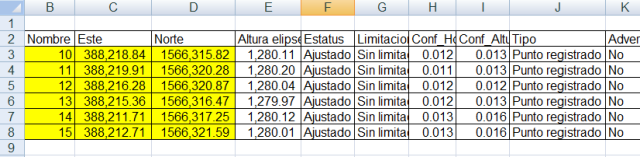


ಧನ್ಯವಾದಗಳು ಜಿಯೋಫುಮದಾಸ್, ಈ ವಿವರಣೆಯೊಂದಿಗೆ ಇದು ನನ್ನ ಕೆಲಸದಲ್ಲಿ ನನಗೆ ಸಾಕಷ್ಟು ಸಹಾಯ ಮಾಡುತ್ತದೆ, ನೀವು ಉತ್ತಮರು ಮತ್ತು ಈ ಪುಟವನ್ನು ಯಾವಾಗಲೂ ಉತ್ತಮವಾಗಿ ನವೀಕರಿಸಬೇಕೆಂದು ನಾನು ಬಯಸುತ್ತೇನೆ …… ಧನ್ಯವಾದಗಳು